
【Android】アプリの使用・検索・閲覧履歴を削除する方法について解説
Contents[OPEN]
- 1【Android】Google アプリの使用履歴を削除する方法
- 2【Android】Google アプリの使用履歴が削除できないときは
- 3【Android】Google マップアプリの使用履歴を削除する方法
- 4【Android】Chromeアプリの使用履歴を削除する方法
- 5【Android】Google Playストアのアプリの使用履歴を削除する方法
- 6【Android】キーボードアプリの使用履歴を削除する方法
- 7【Android】クリップボードの使用履歴を削除する方法
- 8【Android】YouTubeアプリの使用履歴を削除する方法
- 9他人に見られたくないAndroidの使用履歴はすぐに削除しよう!
【Android】Chromeアプリの使用履歴を削除する方法
AndroidのChromeアプリでは、閲覧したWebサイトの履歴や検索したキーワードの履歴などが保存されるようになっています。
履歴を見れば、普段どんなWebサイトを閲覧しているのか、どんなキーワードで検索しているのかが丸わかりなので、他人に見られたくない場合は、すぐに使用履歴を削除しましょう。
特定の閲覧履歴を削除する
Chromeアプリで特定の閲覧履歴のみ削除したい場合は、まず画面右上の「︙」をタップします。
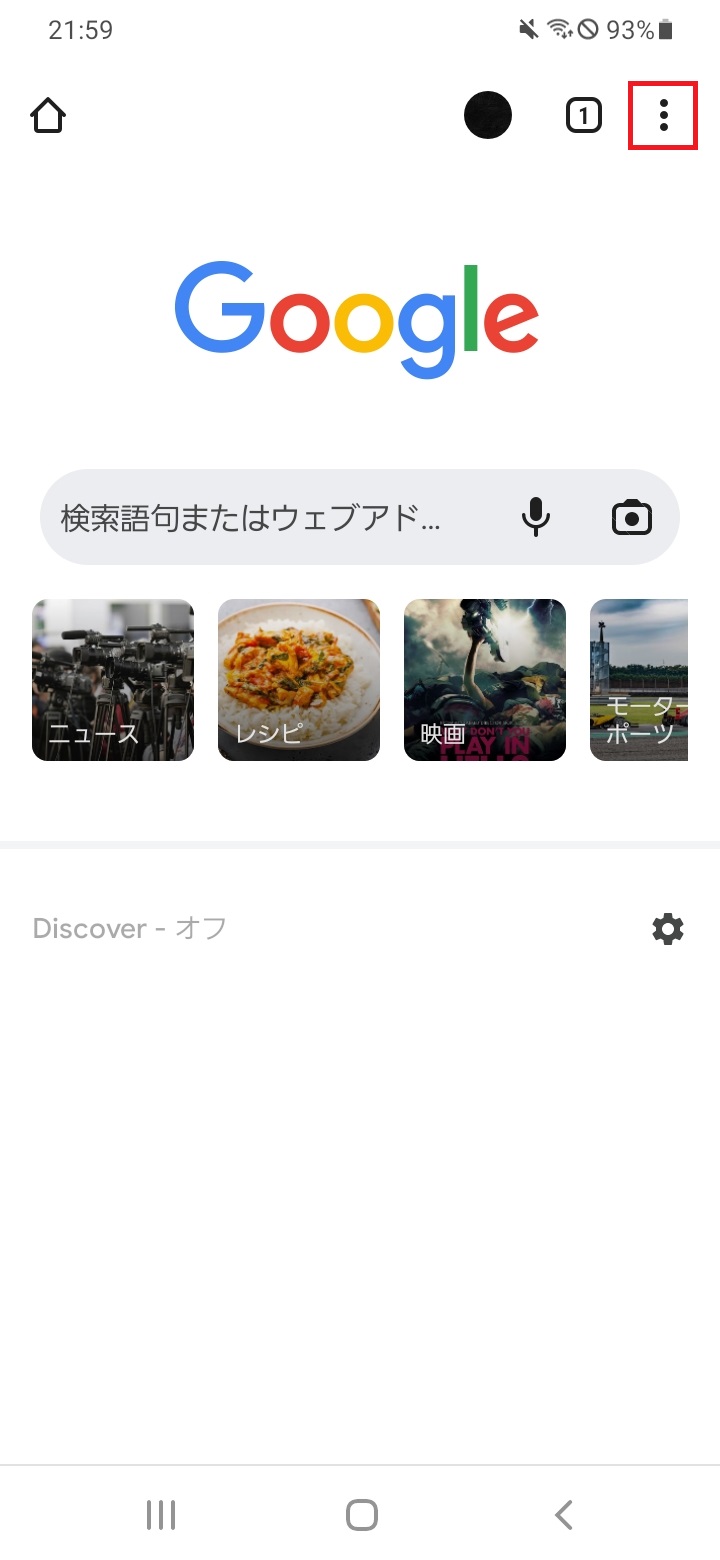
「履歴」をタップしましょう。

削除したい閲覧履歴の「×」をタップしてください。
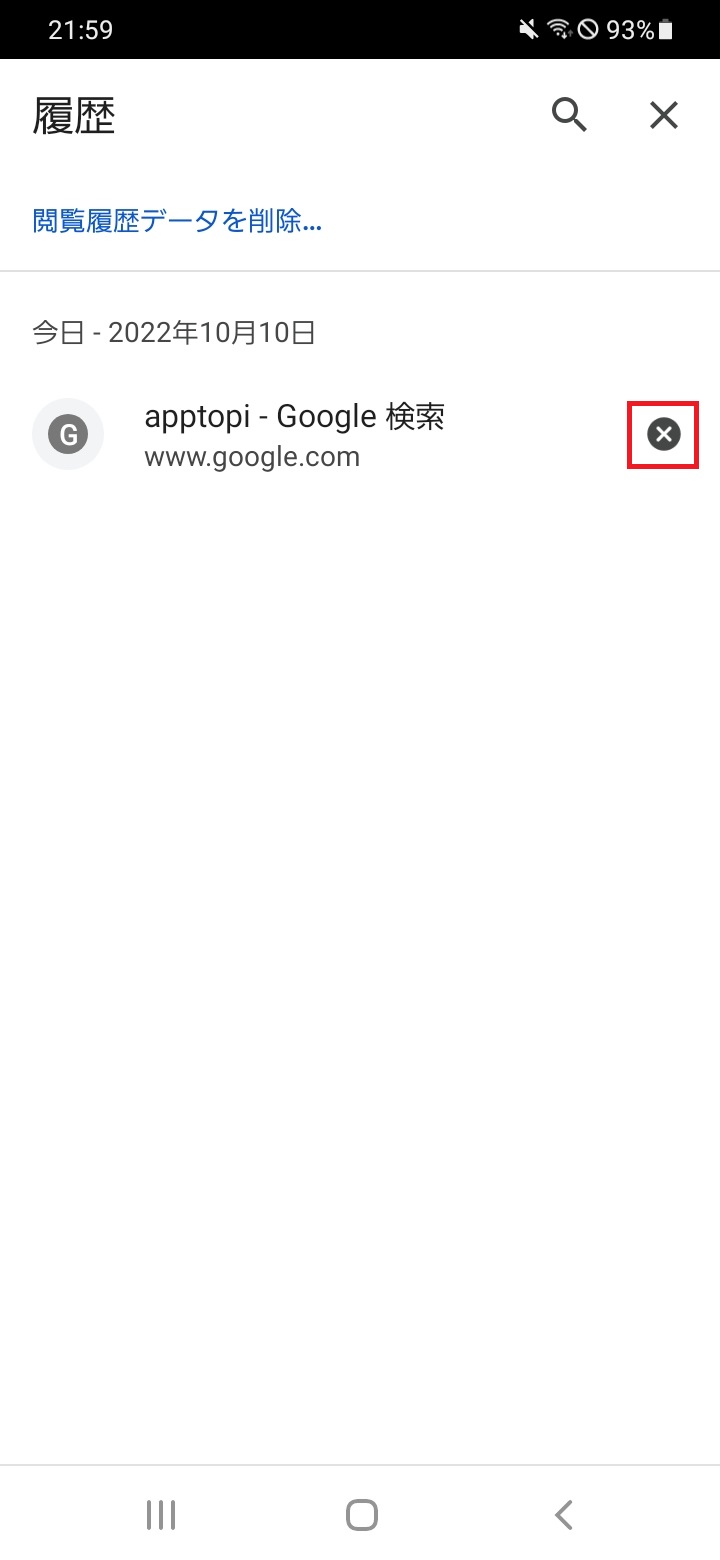
これで、削除完了です。
閲覧履歴を全て削除する
Chromeアプリに保存されている閲覧履歴を全て削除したい場合は、まず画面右上の「︙」をタップします。
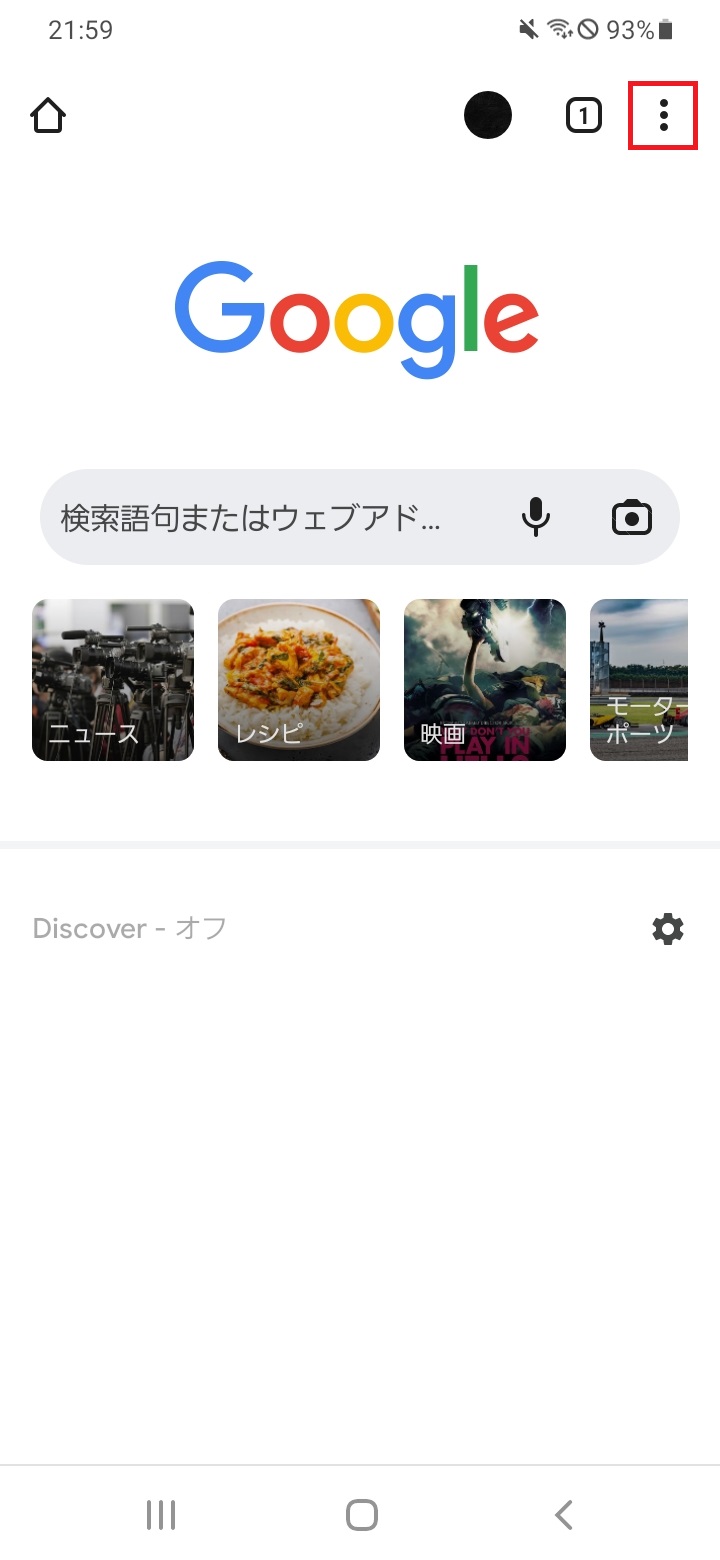
「履歴」をタップしましょう。

「閲覧履歴データを削除」をタップしてください。
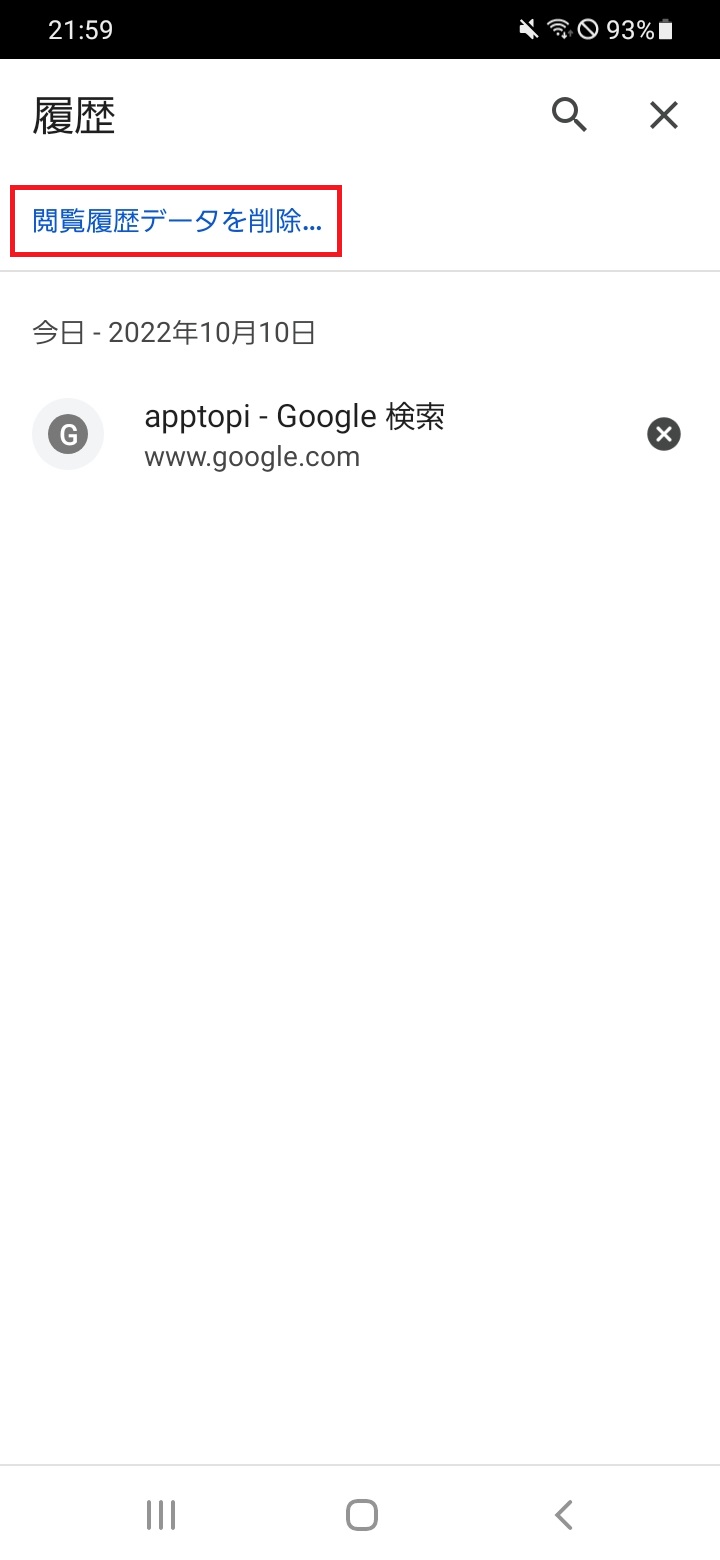
「期間」で「全期間」を選択します。
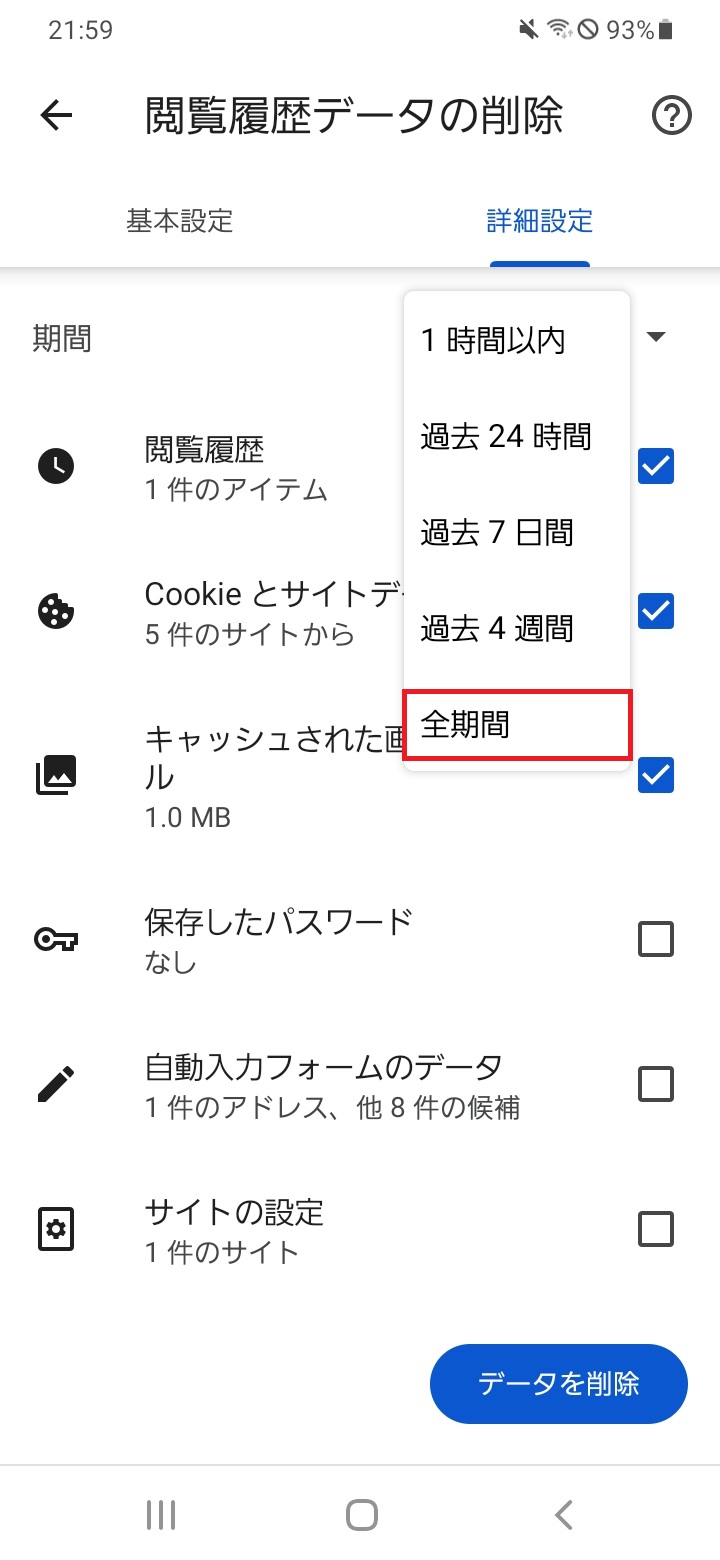
「閲覧履歴」へチェックを入れましょう。
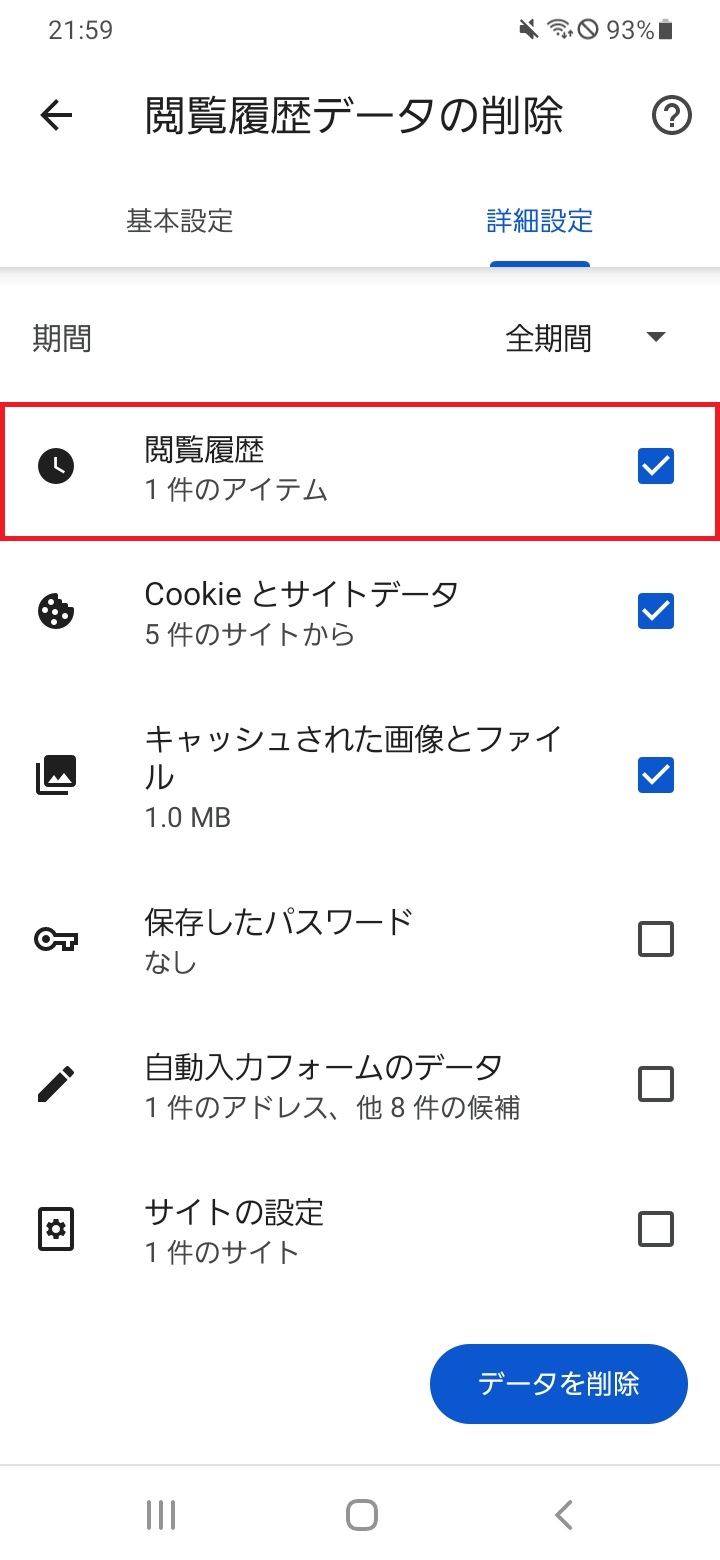
削除しないデータのチェックを全て外したら、画面右下の「データを削除」をタップしてください。
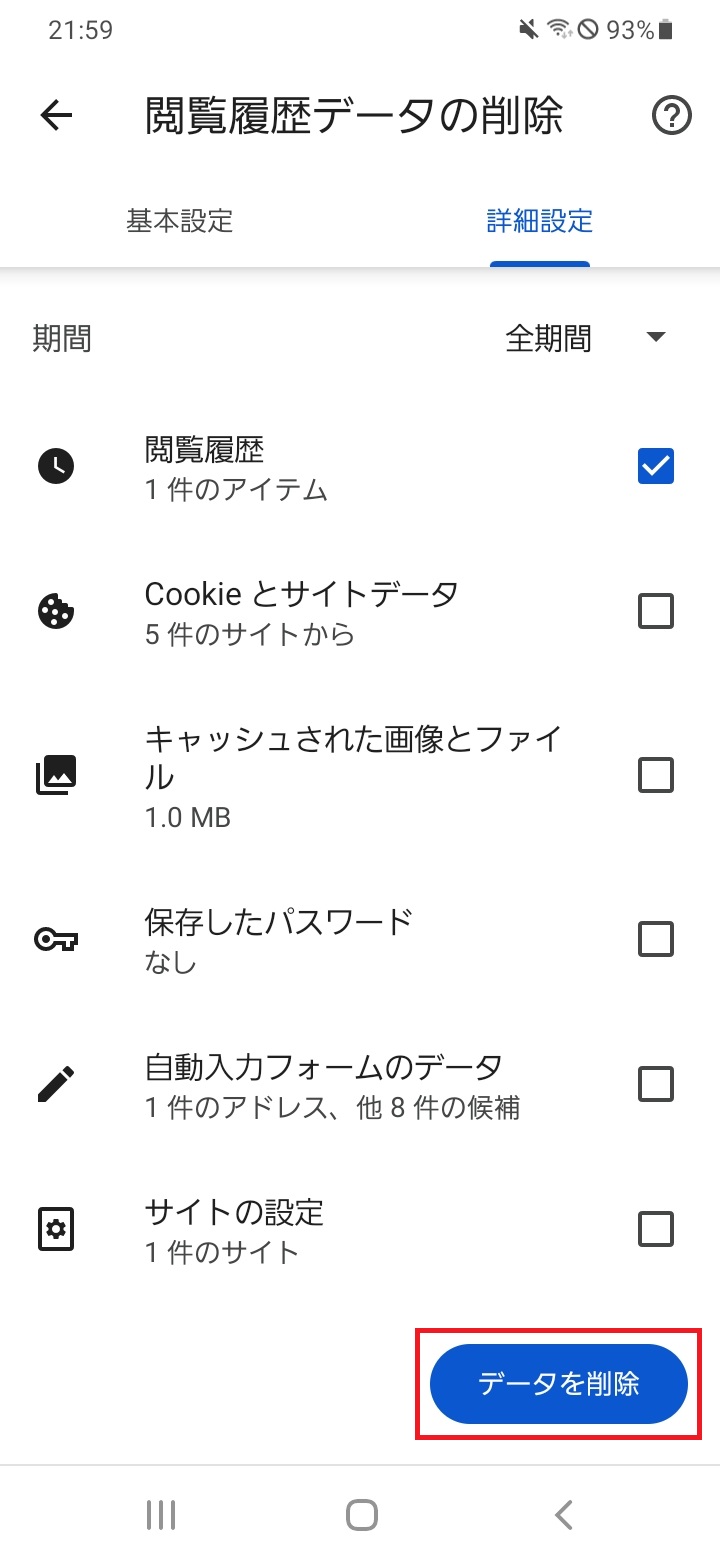
これで、削除完了です。
検索履歴を削除する
Chromeアプリで検索ボックスをタップすると、過去に検索したキーワードの一覧が表示されます。
検索履歴は、検索ボックスから個別に削除することができます。
検索ボックスをタップしたら、削除したい検索履歴を長押ししましょう。
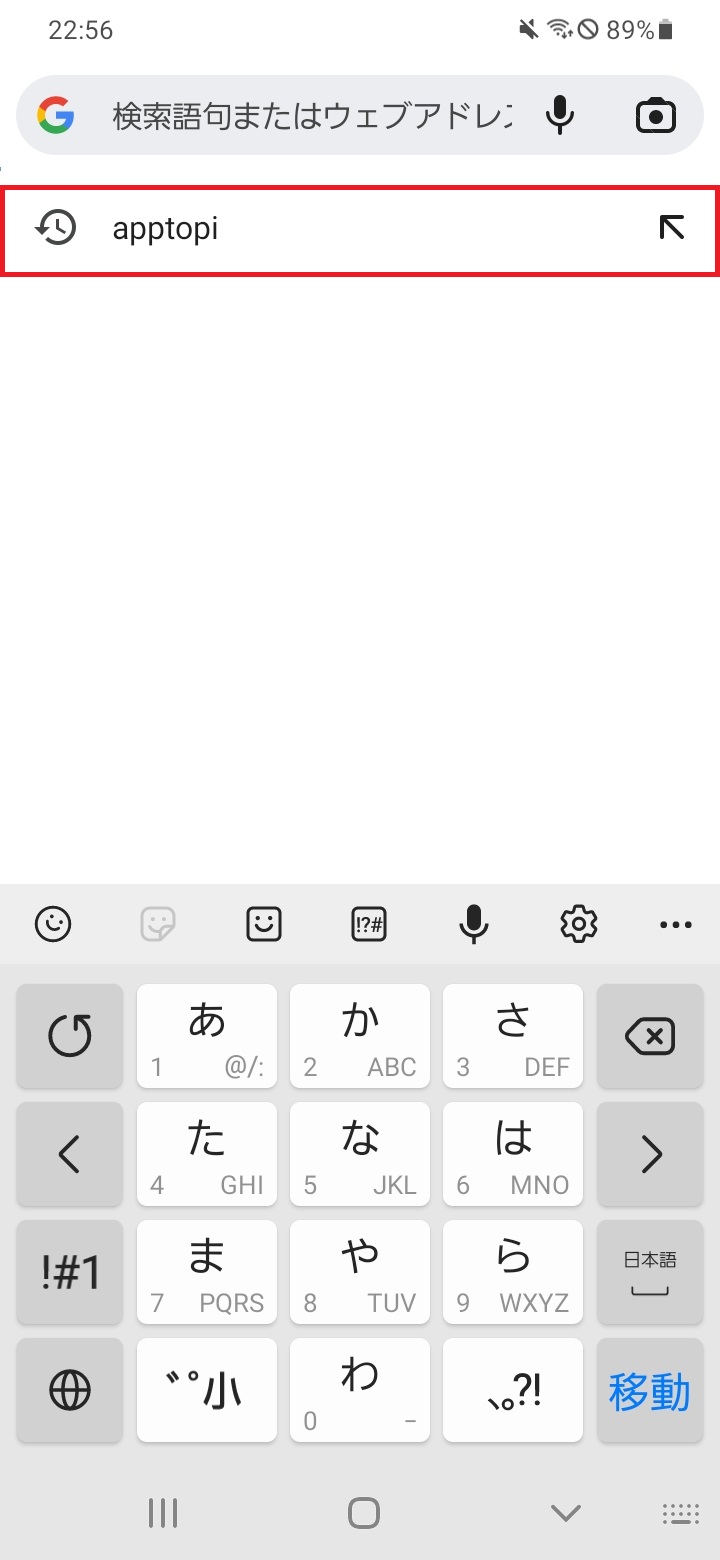
確認画面が表示されるので「OK」をタップしてください。
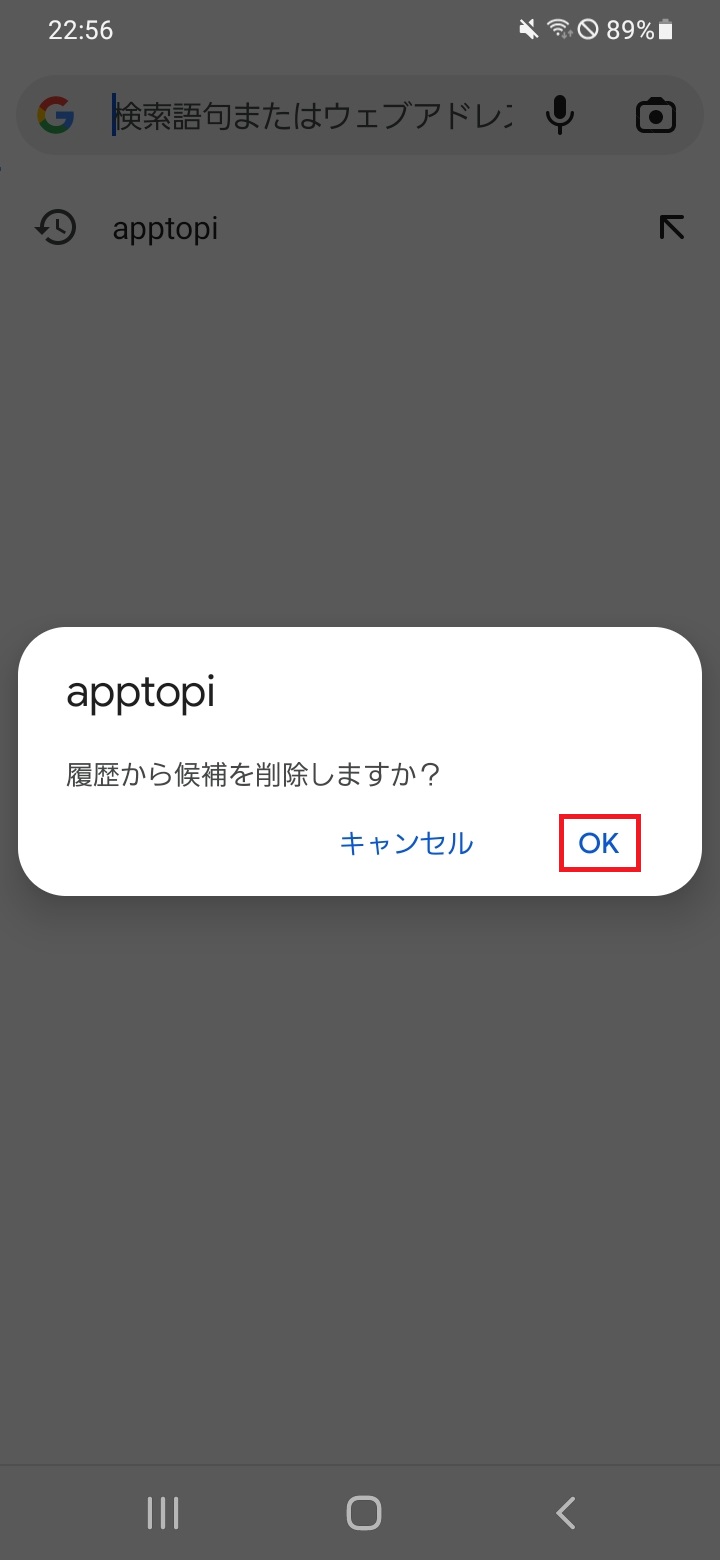
これで、削除完了です。
シークレットモードを使えば使用履歴は残らない
Chromeアプリの「シークレットモード」を使えば、使用履歴(閲覧・検索履歴・Cookie・キャッシュなど)を残さずにWebサイトを閲覧することができます。
シークレットモードを使うには、「Chrome」アプリの画面右上の「︙」→「新しいシークレットタブ」をそれぞれタップします。
表示された黒いタブでWebサイトを閲覧すれば、使用履歴は一切残りません。
シークレットモードを解除するには、画面右上のタブアイコン→シークレットタブの「×」をそれぞれタップしてください。